Beaucoup d’entre nous regardent des vidéos avec le son désactivé, donc l’ajout de sous-titres peut rendre votre vidéo plus accessible à un public plus large. Ne tapez pas mot pour mot, utilisez notre outil de sous-titrage automatique pour créer facilement des sous-titres vidéo en un rien de temps.
Étape 1. Appuyez sur le menu Ajouter (bouton+ )
Dans la page de l’éditeur, appuyez sur Ajouter menu (bouton+ ).
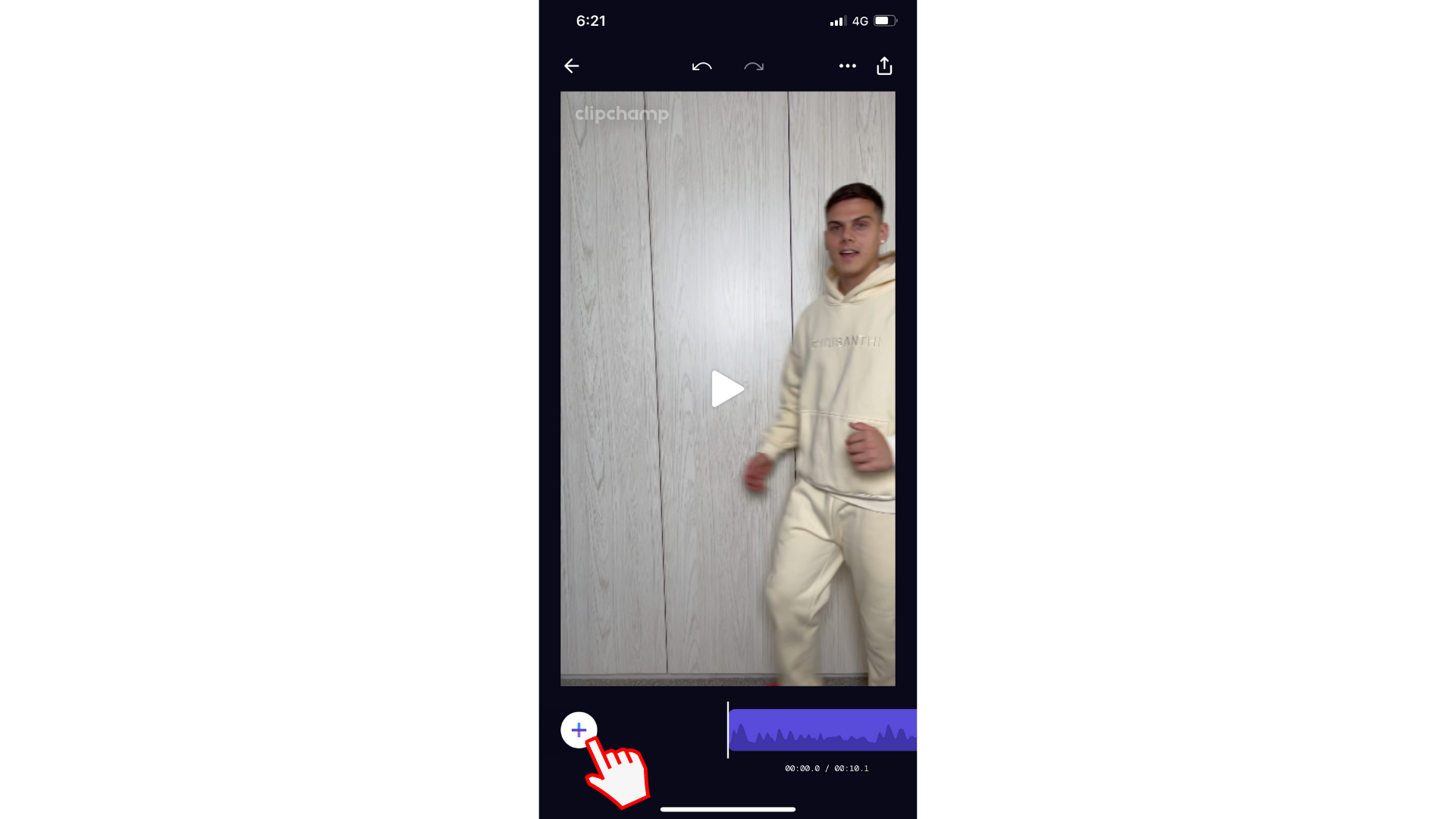
Étape 2. Appuyez sur le bouton Légendes
Appuyez sur l’option Aptions C, puis sur Créer des légendes. Vos sous-titres commencent automatiquement à générer. Une fois le processus terminé, vous revenez à l’éditeur.
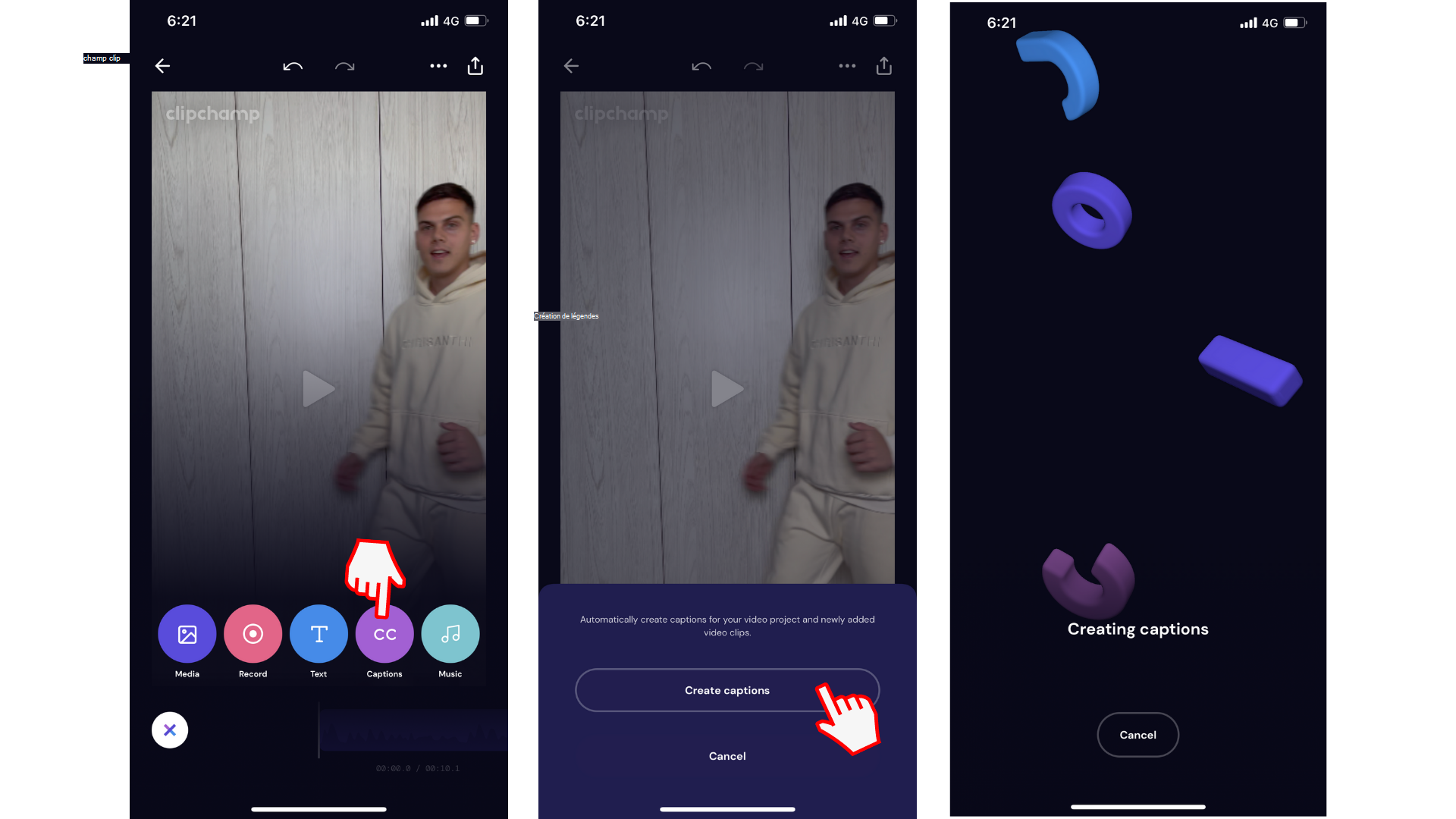
Étape 3. Modifier le sous-titrage automatique
Aucun service de sous-titrage automatique n’étant précis à 100 %, il faut s’attendre à ce qu’il y ait des erreurs de nettoyage. Pour modifier une légende, appuyez sur la zone de texte. Les options de modification s’affichent au-dessus de votre zone de texte. Appuyez sur la troisième option qui est un symbole de crayon. Modifiez votre texte si nécessaire, puis appuyez sur Terminé.
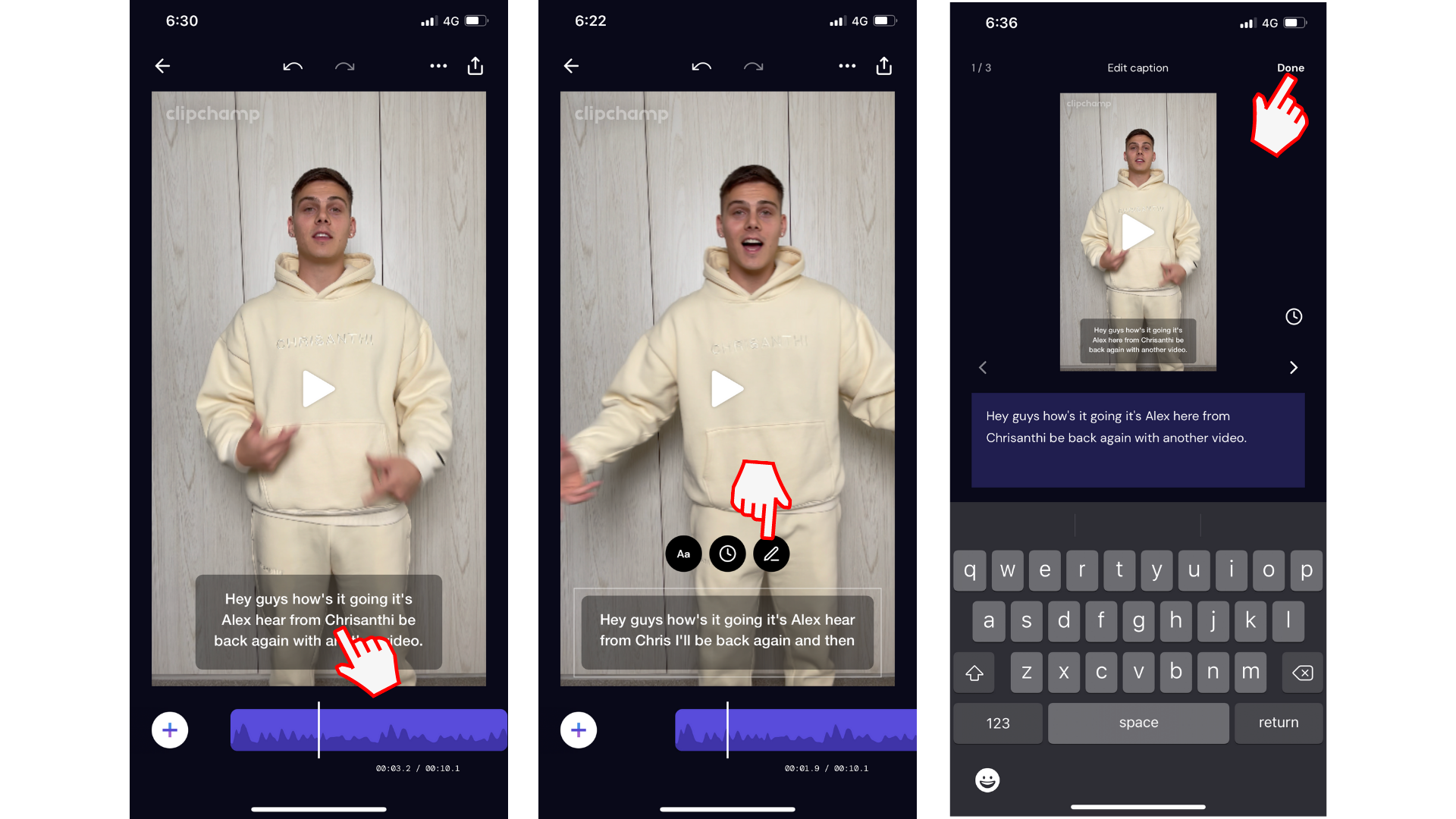
Étape 4. Modifier la durée du sous-titrage automatique
Ensuite, si vous le souhaitez, vous pouvez modifier la durée du sous-titrage automatique. Appuyez sur la zone de texte. Les options de modification s’affichent au-dessus de votre zone de texte. Appuyez sur la deuxième option qui est un symbole de minuteur. Faites glisser les flèches gauche et droite pour modifier la durée.
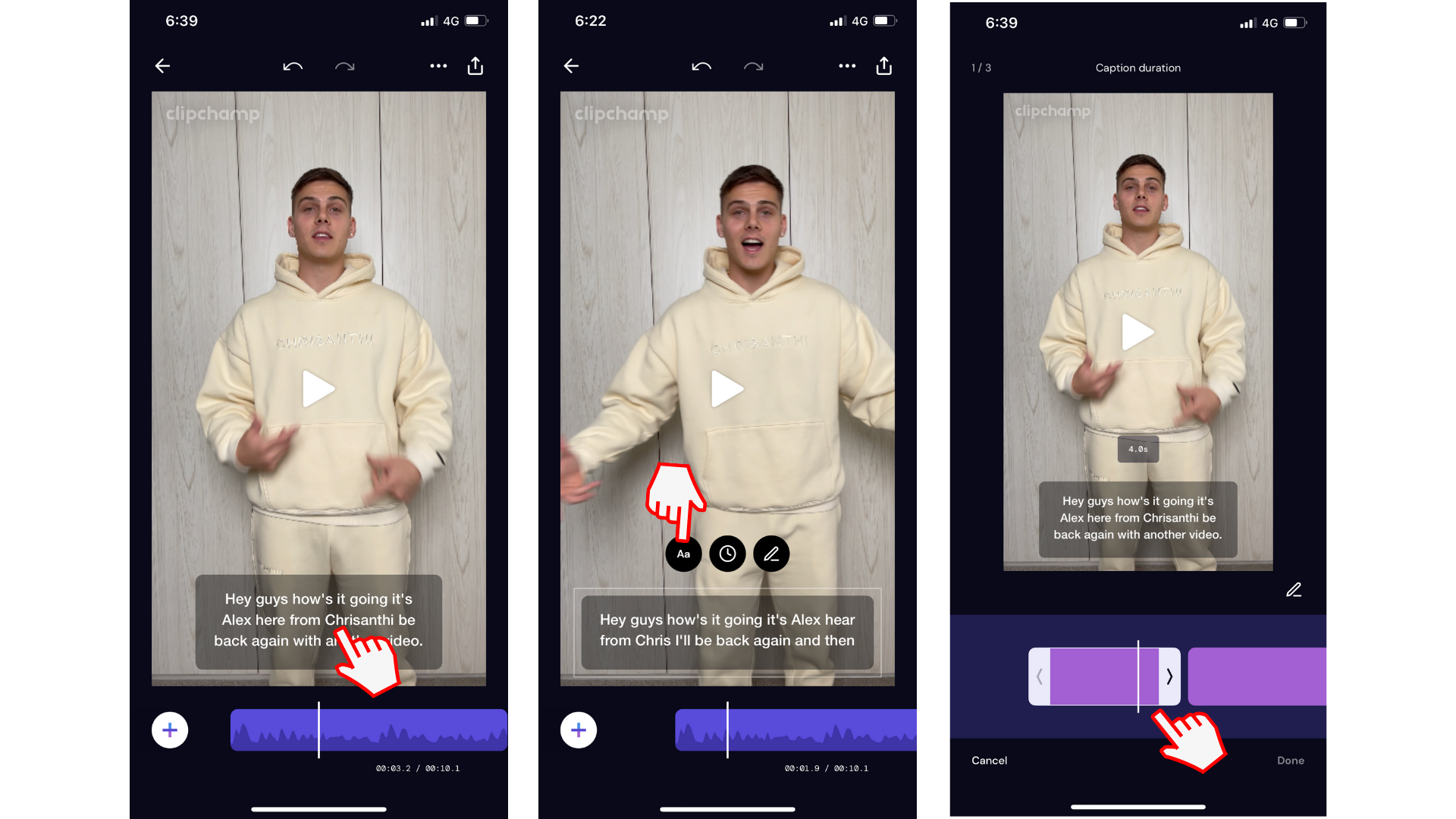
Étape 5. Modifier le style de sous-titrage automatique
Appuyez sur la zone de texte. Les options de modification s’affichent au-dessus de votre zone de texte. Appuyez sur la première option qui est le symbole Aa.
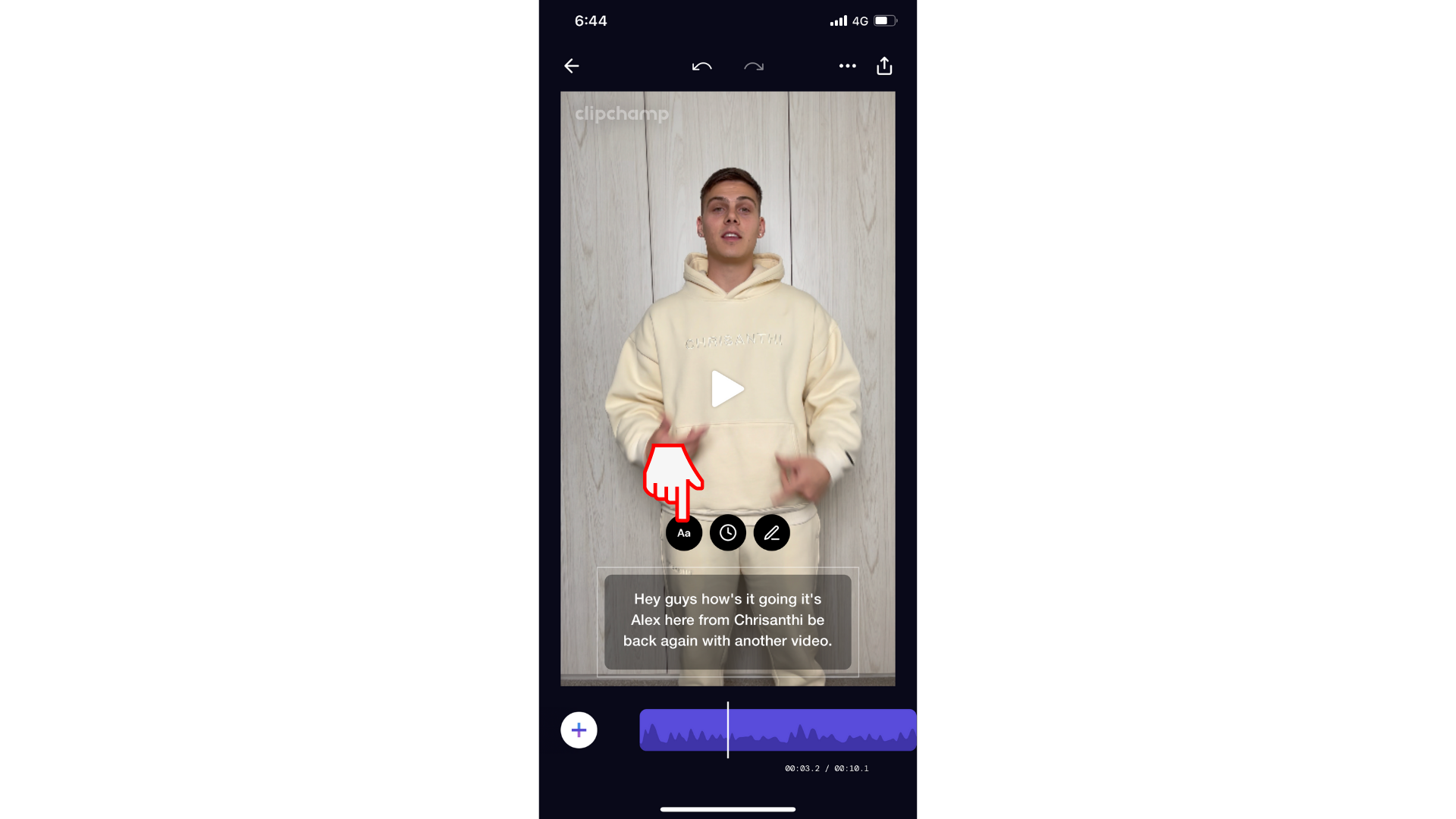
Vous pouvez modifier le style, la couleur du texte et la couleur d’arrière-plan.
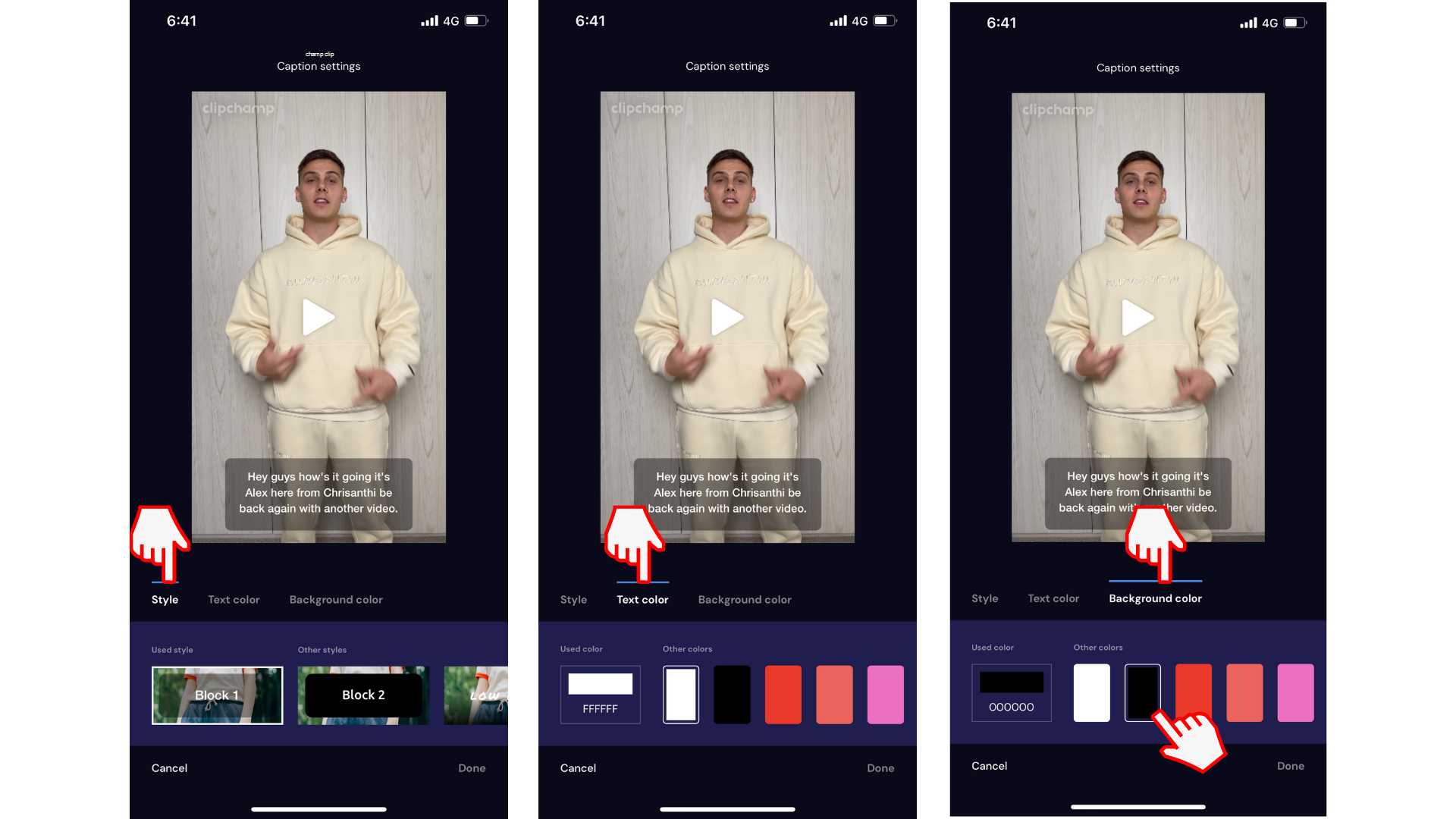
Essayez notre application iOS.
Téléchargez l’application iOS Clipchamp gratuite pour commencer.










